A szülői felügyelet letiltása a táblagépen
 A szülői felügyelet nélkülözhetetlen eszköz a szülők számára, akik aggódnak amiatt, hogy gyermekük milyen tartalmat néz meg, milyen alkalmazásokat használ és mivel játszik. Ennek a funkciónak köszönhetően részben vagy teljesen blokkolhatja a hozzáférést olyan webhelyekhez, alkalmazásokhoz vagy információkhoz, amelyeket nem kiskorú gyermekeknek és serdülőknek szántak. A szülői felügyelet olyan eszközökön érhető el, mint az Android telefonok és táblagépek, az Apple eszközök és a Windows operációs rendszert futtató személyi számítógépek.
A szülői felügyelet nélkülözhetetlen eszköz a szülők számára, akik aggódnak amiatt, hogy gyermekük milyen tartalmat néz meg, milyen alkalmazásokat használ és mivel játszik. Ennek a funkciónak köszönhetően részben vagy teljesen blokkolhatja a hozzáférést olyan webhelyekhez, alkalmazásokhoz vagy információkhoz, amelyeket nem kiskorú gyermekeknek és serdülőknek szántak. A szülői felügyelet olyan eszközökön érhető el, mint az Android telefonok és táblagépek, az Apple eszközök és a Windows operációs rendszert futtató személyi számítógépek.
De hogyan lehet letiltani a korábban beállított korlátozásokat? Ennek számos oka van, kezdve egy új készülék vásárlásával egy gyermek számára, és a gyermek banális növekedésével. A leggyakoribb és legegyszerűbb módszereket az alábbiakban tárgyaljuk.
A cikk tartalma
A szülői felügyelet eltávolítása iPhone, iPad és iPod Touch készüléken
Ezeken az eszközökön a szülői felügyelet funkció a fő beállításokban található, és a „Korlátozások” nevet viseli. A letiltásához emlékeznie kell arra a jelszóra, amelyet a funkció aktiválásakor is használt. A Beállítások menüben lépjen az Általános elemre, keresse meg a Korlátozásokat, és válassza a Kikapcsolás lehetőséget. Most meg kell adnia jelszavát.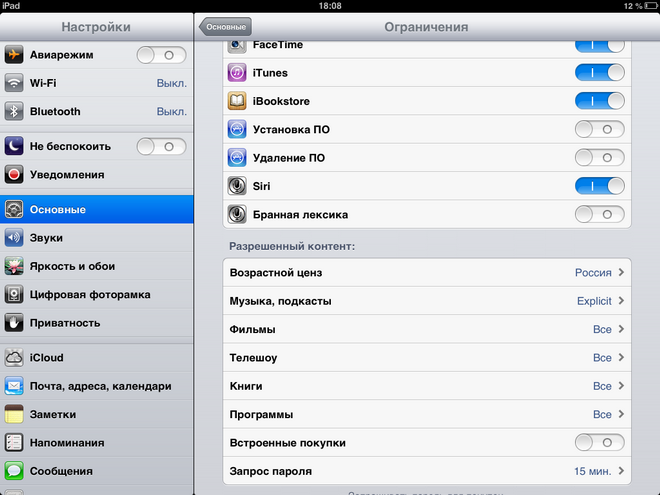
De a felhasználók gyakran elfelejtik jelszavukat, és nem tudják, hogyan állítsák vissza.Ezt olyan programokkal teheti meg, amelyek lehetővé teszik az eszköz alkalmazásaira vonatkozó információk és adatok átmásolását a számítógépre, amikor csatlakozik hozzá. Az egyik legnépszerűbb ilyen program az iBackupBot, és elérhető az iTunes-on. Ha nem tudja visszaállítani jelszavát, és le kell tiltania a szülői felügyeletet, a következő lépések segítenek.
- a beállításokban megtaláljuk a felhőtárhelyet, és letiltjuk a kommunikációhoz elérhető eszközök keresését;
- az iTunes eszközlistája segítségével válassza ki a kívánt eszközt, és aktiválja a kapcsolatot a számítógéppel;
- Az „Áttekintés” lapon hozzon létre biztonsági másolatot;
- csak most töltjük le és telepítjük a szükséges alkalmazást a számítógépre, és ezzel megnyitjuk az újonnan létrehozott példányt;
- Ezután lépjen a rendszerfájlokhoz, és válassza ki az otthoni tartományt, majd lépjen a könyvtárba és annak beállításaihoz;
- itt meg kell találni a com.apple.springboard.plist nevű fájlt, és meg kell nyitni a programba épített szerkesztővel;
- vessen egy pillantást a billentyűparancsok által adott kódra, és keresse meg a dict-re végződő sort;
- az alábbi sorban hozzáadjuk az SBParentalControlsPIN kódot, és alatta új jelszót adunk meg, például 1234;
- Most ugyanabban a programban maradva állítsa vissza az eszközt a módosított biztonsági másolatból, és várja meg, amíg az eszköz újraindul.
Fontos! Új jelszó megadása után el kell mentenie a fájlt, különben az elvégzett munka nem kerül mentésre és a változtatások nem lépnek életbe.
A szülői felügyelet letiltása Android táblagépen
A szülői felügyelet letiltásának sémája ennek a rendszernek az eszközein kissé eltér a fentiektől. Tehát a funkció kikapcsolásához emlékeznie kell a korábban beállított jelszóra is.Használatával a korábban meghatározott korlátozások nélkül bejelentkezhet a fő fiókjába.
Ha a vezérlő funkció korlátozta a hozzáférést bizonyos alkalmazásokhoz, akkor a korlátozást a beállításoknál található „Felhasználók” menüben tilthatja le. Itt vagy teljesen eltávolíthatja a korlátozásokat, vagy módosíthatja azon alkalmazások és fájlok listáját, amelyekhez az adott felhasználói profil nem fér hozzá.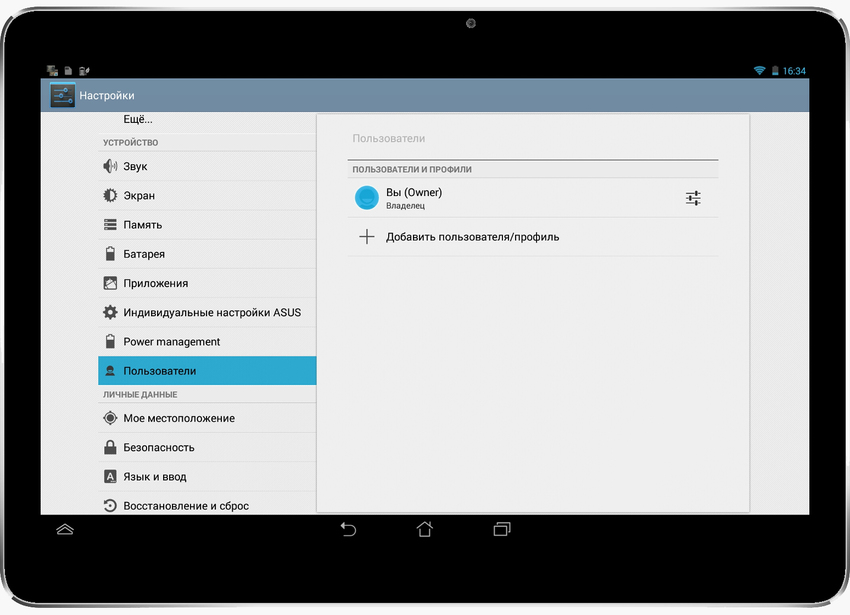
Ha táblagépe szabályozza az alkalmazások vásárlását és letöltését a Google Playen keresztül, akkor hasonló módon letilthatja magának az alkalmazásnak a hozzáférési beállításain keresztül.
Ha még mindig nem emlékszik a jelszóra, használhatja az újraindítást, majd a csökkentett módban való bekapcsolást. Ez a módszer a platform szinte minden eszközén működik:
- kapcsolja ki a készüléket, és nyomja meg a start gombot;
- A rendszer betöltése közben nyomja meg és tartsa lenyomva a hangerőgombokat egyszerre felfelé és lefelé;
- Ha mindent megfelelően csinált, akkor bekapcsolásakor a képernyőn a „csökkentett mód” vagy a „csökkentett mód” szavak jelennek meg.
Az aktuális vezérlési beállításokkal való módba való visszatéréshez egyszerűen indítsa újra a táblagépet.





